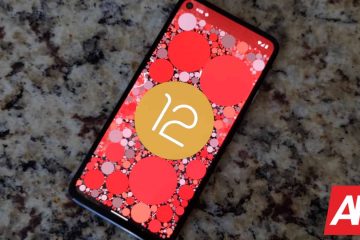Apple は 2018 年に メモ文字を導入しました。 。 Apple デバイスを所有している場合は、アニメーション版のように見えるミー文字または自分自身を作成できます。友達や家族のためにメモを作成することもできます。メッセージ、FaceTime ビデオ通話などで使用できます。
この投稿では、iPhone の連絡先の 1 つにミー文字を作成する方法を紹介します。
次も参照してください: メッセージでミー文字を作成および編集する方法
iPhone の連絡先にミー文字を作成する方法
では、なぜ連絡先にミー文字を作成する必要があるのでしょうか。新しい連絡先で、連絡先の写真がない場合は、ランダムな写真を追加する代わりに、メモを作成できます。ミー文字はとても楽しいものです。これが、連絡先にミー文字のアバターを付けたいと思うもう 1 つの理由かもしれません。理由が何であれ、iOS デバイスでそれらを作成する方法は次のとおりです。
1) 連絡先 または 電話 アプリを起動します。 iPhone で。
2) メモを作成したい連絡先をタップし、右上にある [編集] ボタンをクリックしますコーナー。
3)連絡先の写真の下にある[写真を追加]オプションを選択します。
4) <Memoji オプションの下にあるstrong>’+’ ボタン。
5) スキンタイプ、ヘアスタイル、目、頭、口、およびその他すべての利用可能なオプション。
6) 連絡先のメモの作成が完了したら、完了ボタン。
必要に応じて、背景の前で新しいミー文字のポーズを作成することもできます。これで、連絡先のカスタム絵文字を使用する準備が整いました。
その他の絵文字
Appleデバイス用の絵文字に基づいたハウツーがいくつかあります。
Memojis は楽しい
Apple は、iOS がアップデートされるたびに、Memojis の改善とカスタマイズを続けています。 iPhoneでAppleのMemojisを使用するのが好きな人は、親しい友人や家族のためにいくつか作成する必要があります。 iPhone の連絡先のミー文字を作成するのは非常に簡単です。このクイック チュートリアルが作成の一助になれば幸いです。 wp-content/uploads/2019/06/iOS-13-Memoji-customization.jpg”class=”attachment-full size-full wp-post-image”alt=”iOS 13 でさらにメモジをカスタマイズ”loading=”lazy”srcset=”https://br.atsit.in/ja/wp-content/uploads/2021/05/iphone-e381aee980a3e7b5a1e58588e381aee383a1e383a2e69687e5ad97e38292e4bd9ce68890e38199e3828be696b9e6b395.jpg 1736w、https://media.idownloadblog.com/wp-content/uploads/2019/06/iOS-13-Memoji-customization-255×187.jpg 255w、https://br.atsit.in/ja/wp-content/uploads/2021/05/iphone-e381aee980a3e7b5a1e58588e381aee383a1e383a2e69687e5ad97e38292e4bd9ce68890e38199e3828be696b9e6b395-2.jpg 768w 、https://br.atsit.in/ja/wp-content/uploads/2021/05/iphone-e381aee980a3e7b5a1e58588e381aee383a1e383a2e69687e5ad97e38292e4bd9ce68890e38199e3828be696b9e6b395-3.jpg 683w”サイズ=”(最大幅: 1736px) 100vw、1736px”/>
iOS デバイスで Memojis を使用するのが好きな場合は、iPhone で連絡先用の Memojis を作成することもできます。